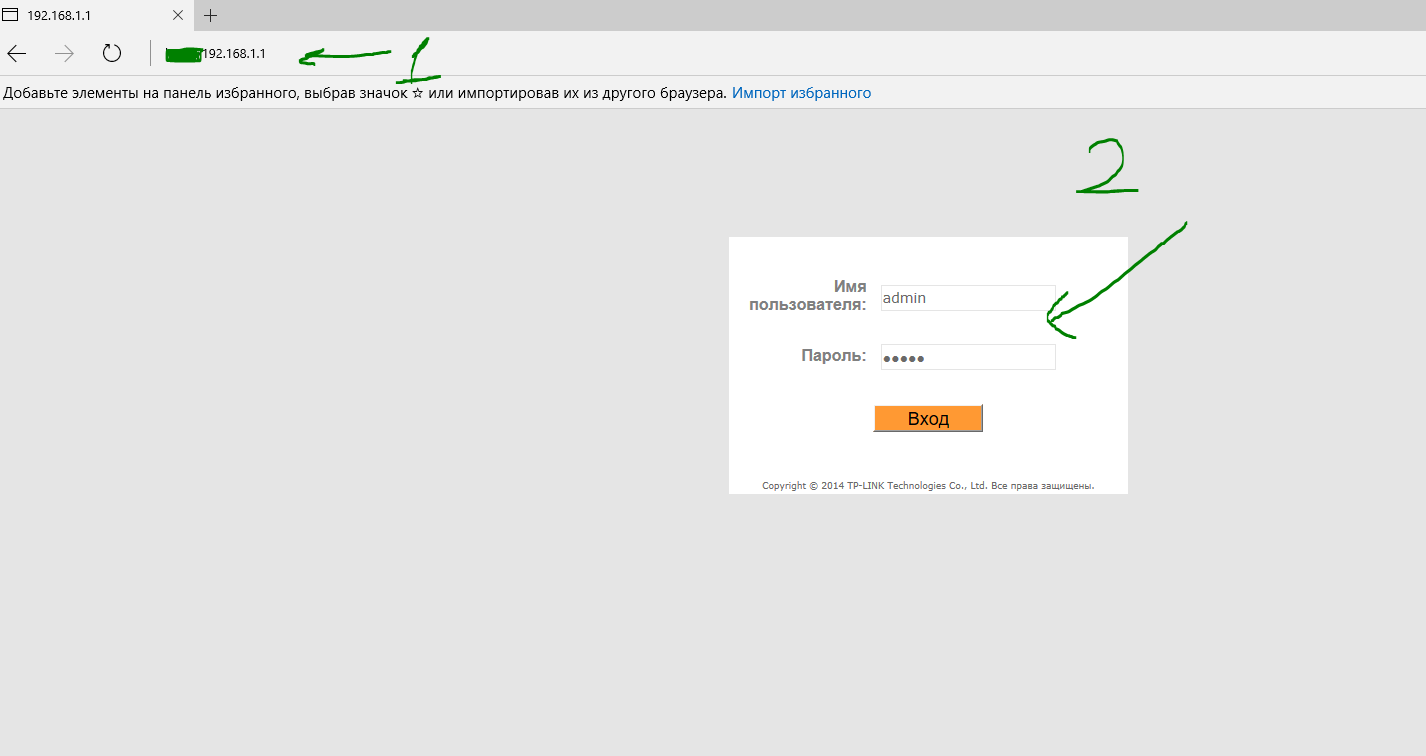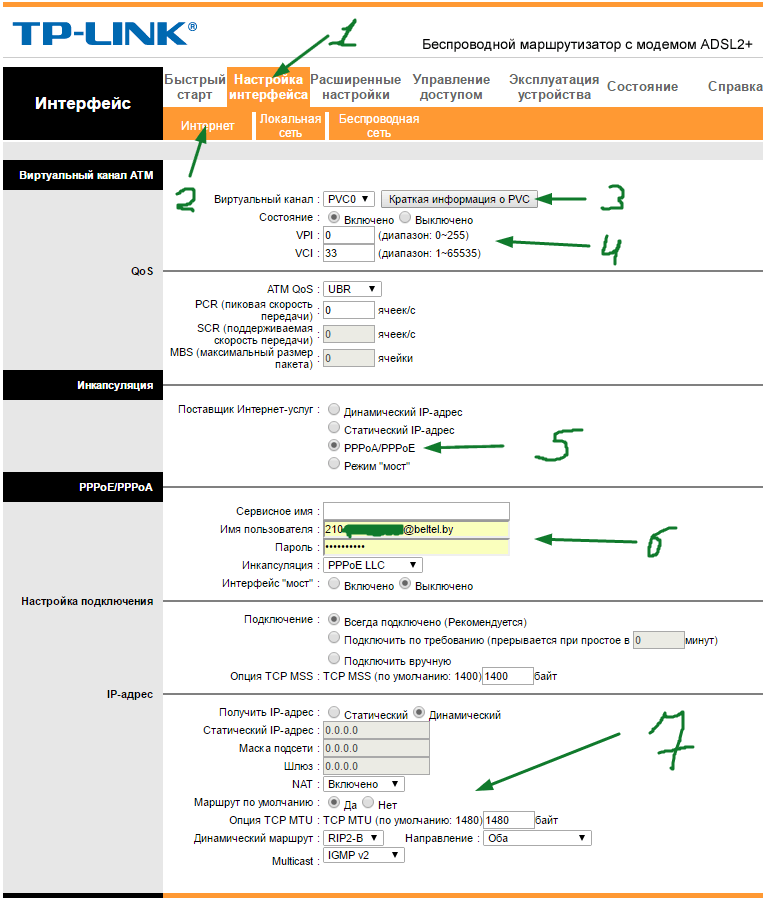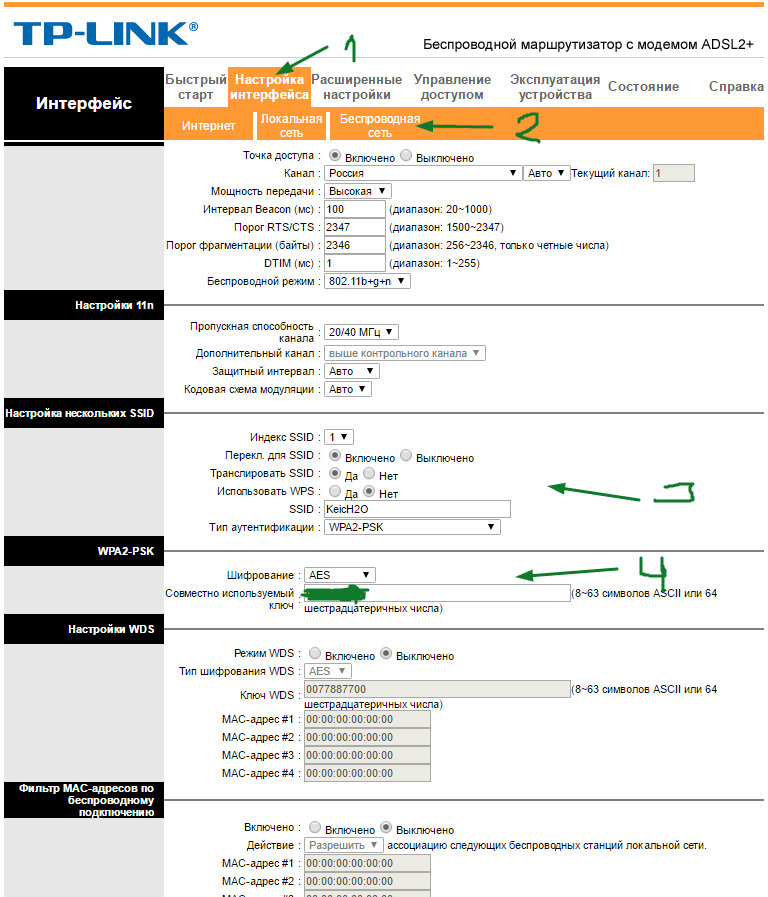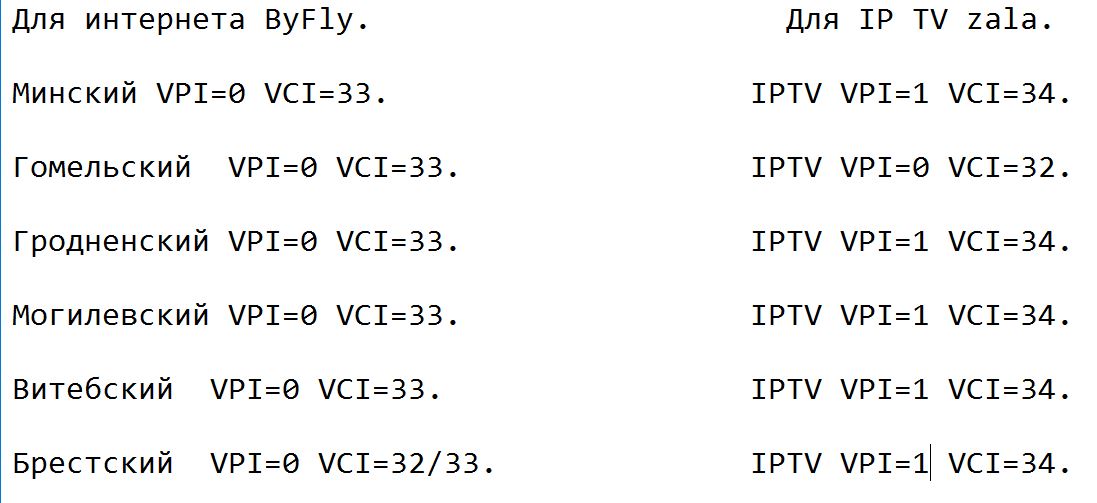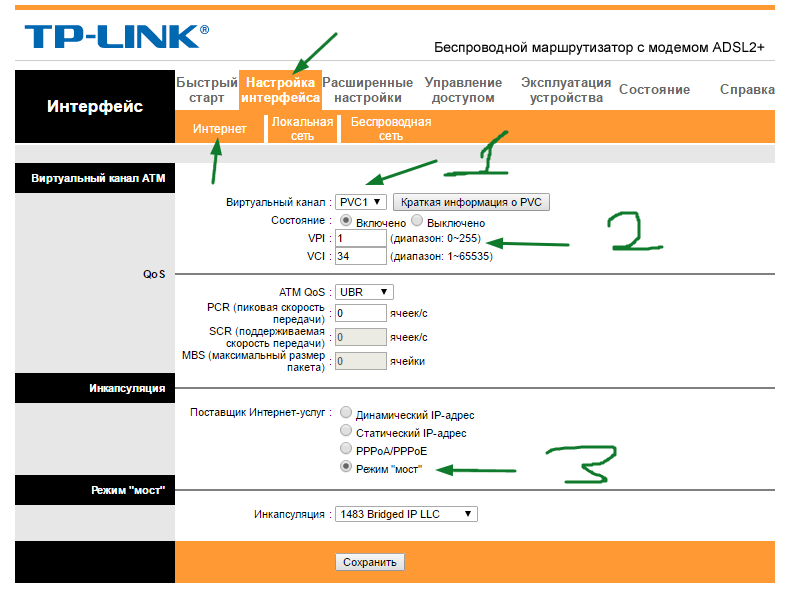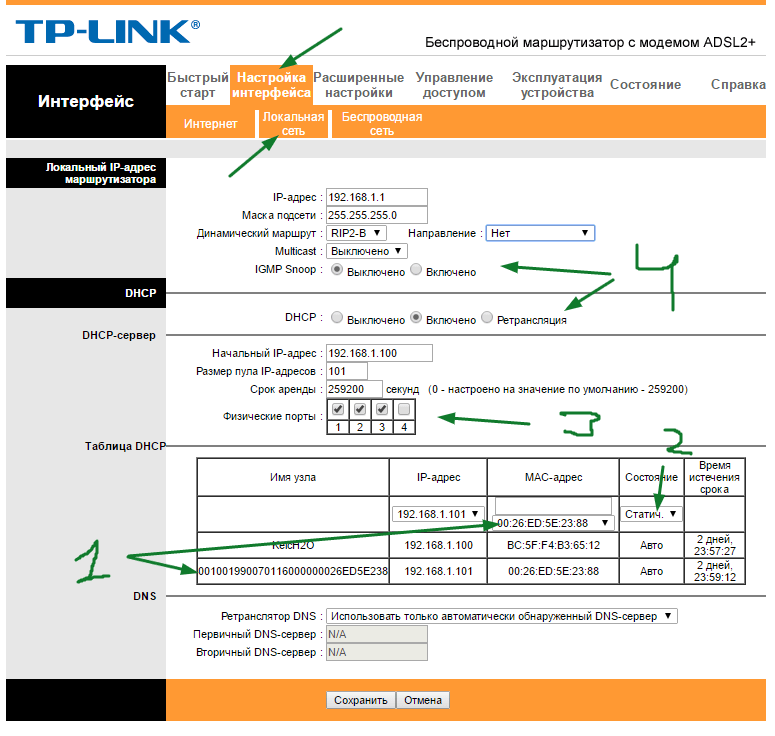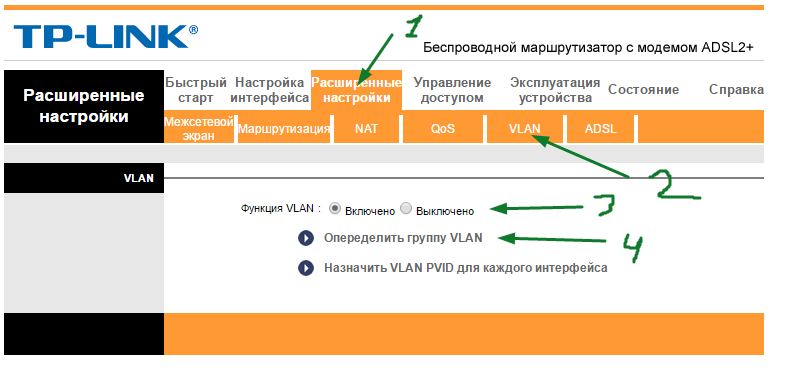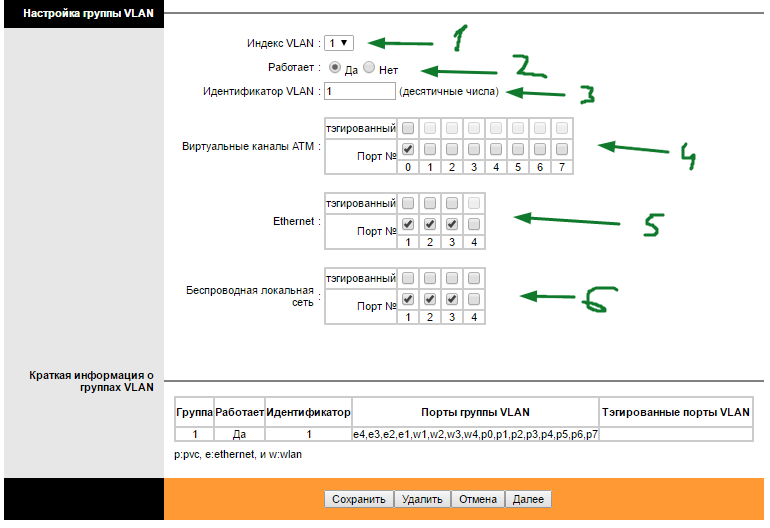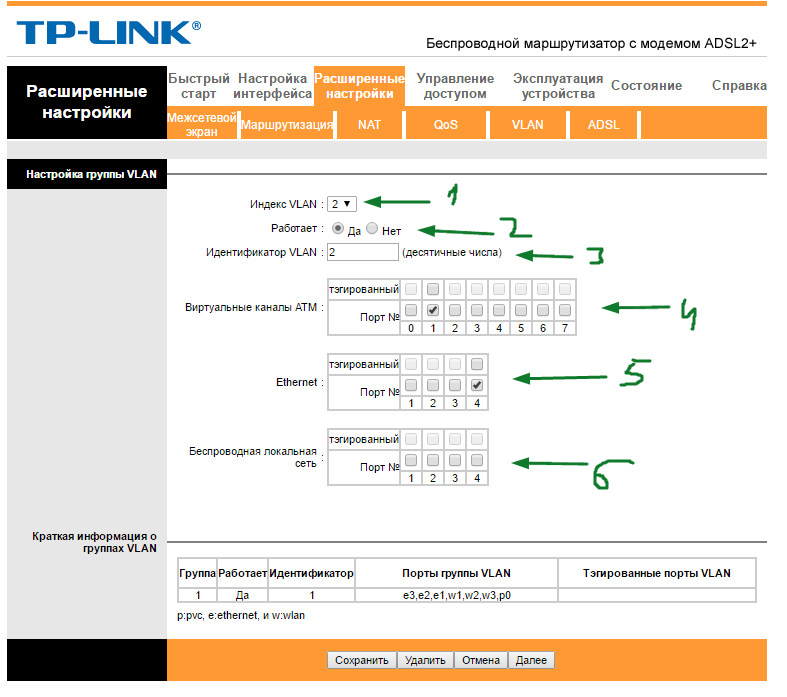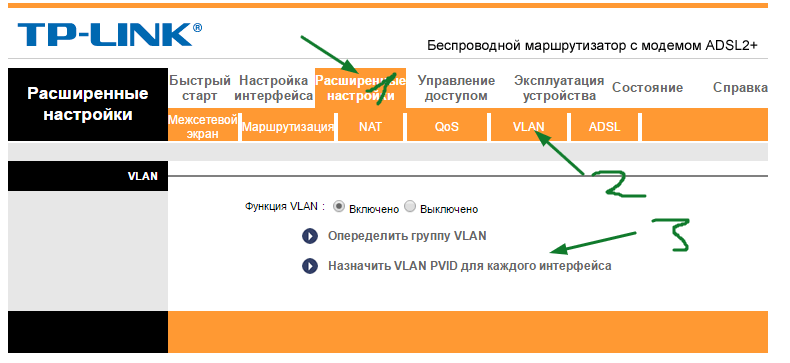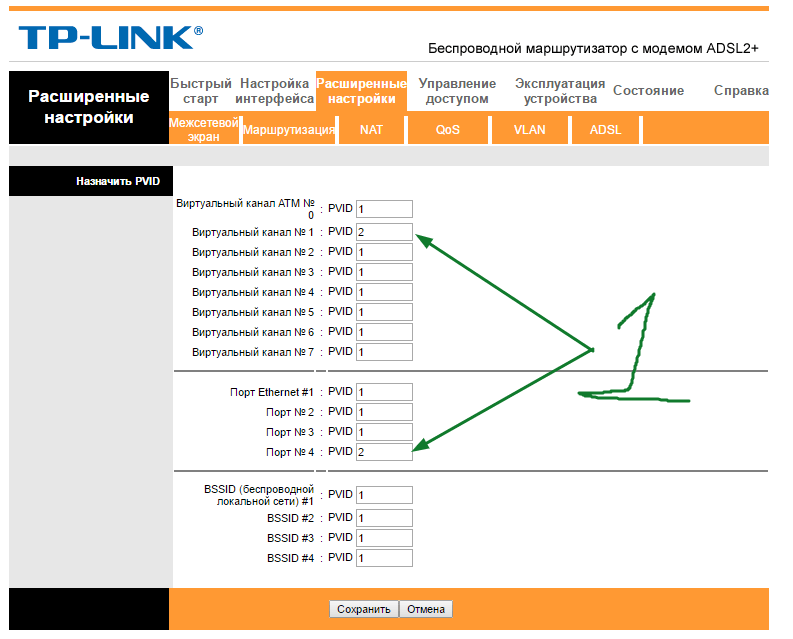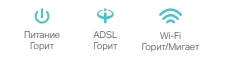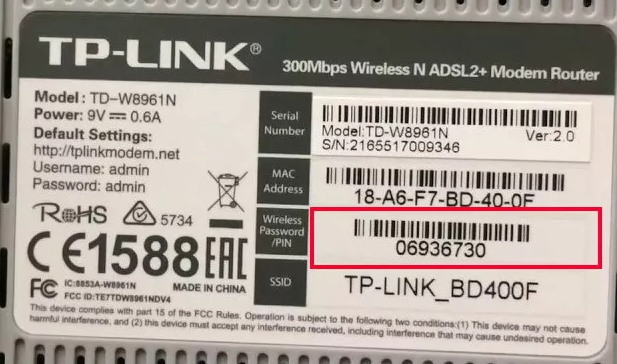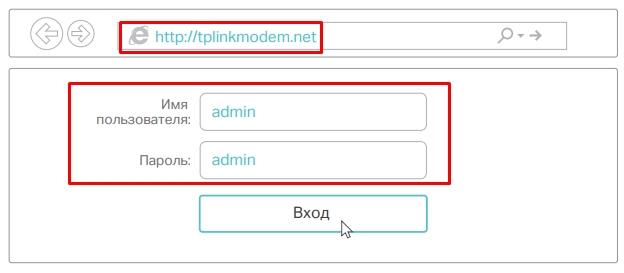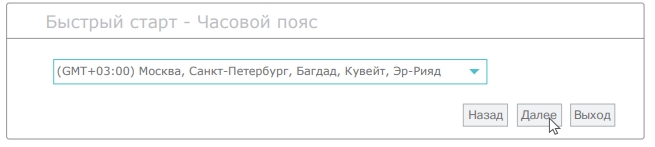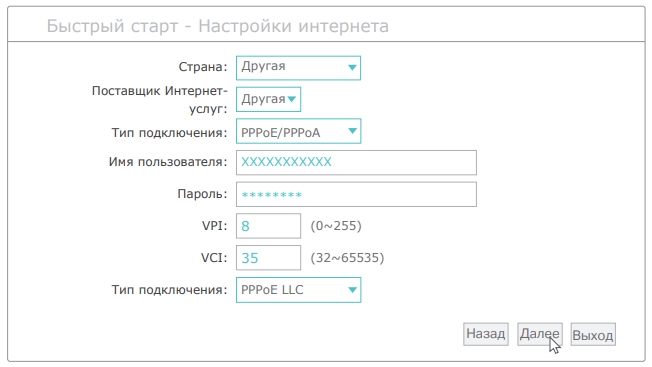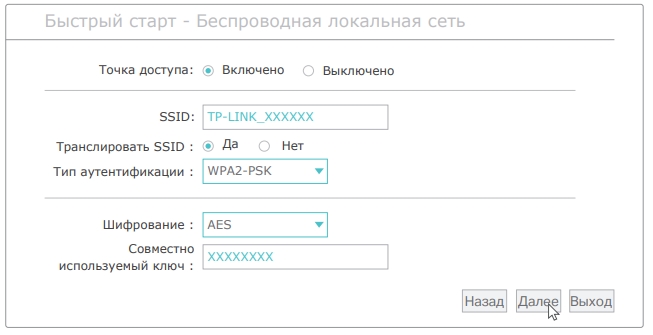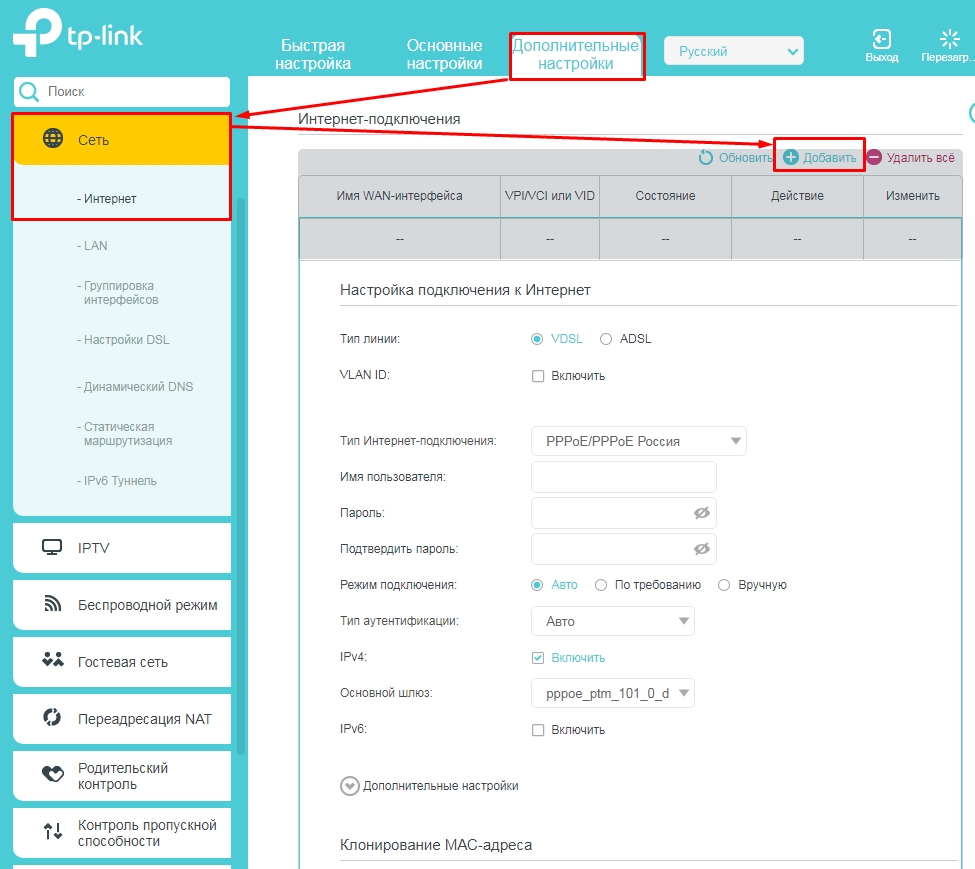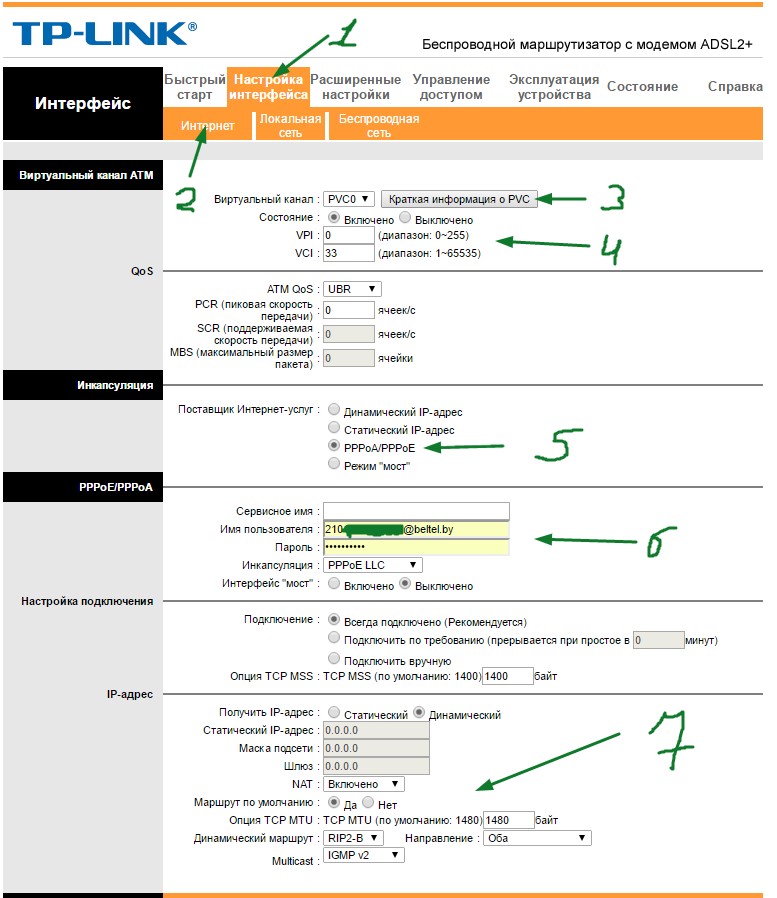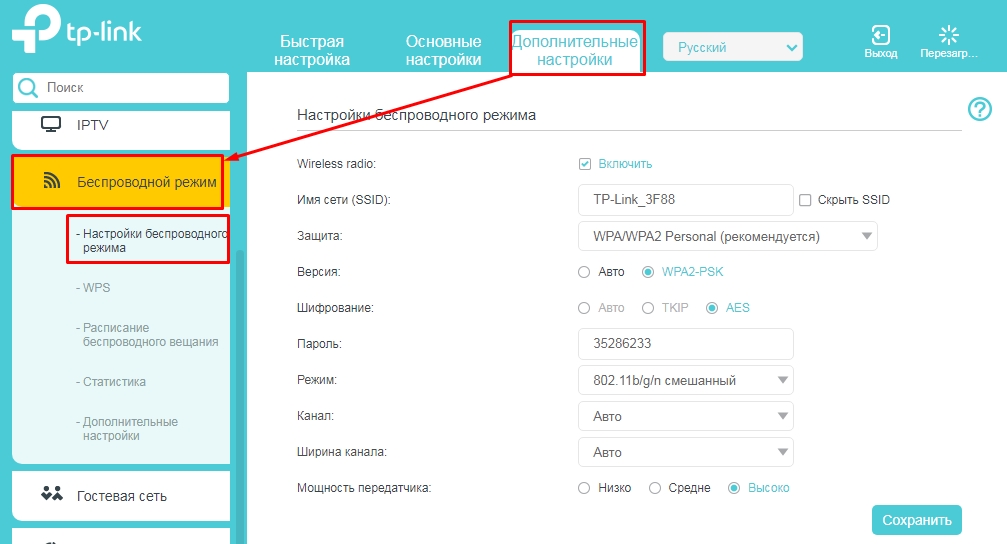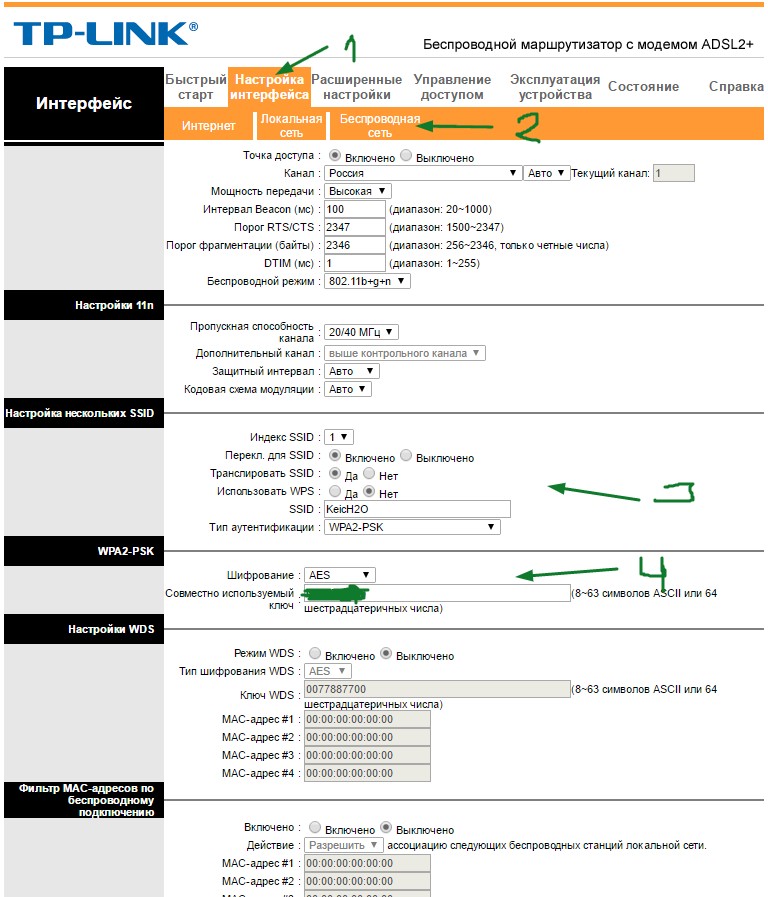- Настройка модема TP-LINK TD-W8961ND (IPTV,интернет,WiFi)
- Настройка модема TP-LINK TD-W8961ND подключаем интернет
- Настройка модема TP-LINK TD-W8961ND WiFi
- Настройка модема TP-LINK TD-W8961ND (IP TV, ZALA-ByFly)
- Как настроить aDSL модем W8961NB и W8961ND: полная инструкция
- Подключение и вход в конфигуратор
- Настройка
- Более детальная конфигурация интернета
- Новая прошивка
- Старая прошивка
- Детальная настройка Wi-Fi
- Новая прошивка
- Старая прошивка
- Руководство по устранению неисправностей в многофункциональных маршрутизаторах с модемом ADSL
- Рекомендуемая продукция
Настройка модема TP-LINK TD-W8961ND (IPTV,интернет,WiFi)
Настройка модема TP-LINK TD-W8961ND очень проста. Инструкция подойдет и к другим моделям tp link. Настроим IP TV ZALA, интернет, WiFi. Разделю процедуру на три пункта: 1. Настроим интернет. 2. Подключим WiFi. 3. Наладим IpTv (Zala). Пример буду проводить для ByFly провайдера. Можете посмотреть видео инструкцию .
Настройка модема TP-LINK TD-W8961ND подключаем интернет
Открываем любой браузер и вводим:
- В адресной строке браузера напишите 192.168.1.1 и нажмите Enter.
- В появившимся окне введите логин и пароль. Имя—admin пароль—admin.
Переходим к наладке internet:
- Вкладка «Настройка интерфейса«.
- Выбрать пункт «Интернет«.
- Нажмите краткую информацию и удалите все каналы PVC. (выберите после просмотра канал, удалите в самом низу кнопка. После удаление задействованных канал выберите канал pvc0—его и будем настраивать).
- Узнать у провайдера VPI, VCI. Я пишу 0-33 для ByFly.
- Ставим режим PPPoE.
- Вбиваем имя и пароль который дал провайдер или прописан в договоре при заключении.
- Делаем как на картинке Rip2-b, img v2. Не забываем нажать сохранить. Вот мы настроили интернет для Белорусского провайдера ByFly «Белтелеком».
Настройка модема TP-LINK TD-W8961ND WiFi
Начну сразу с третьего пункта, настраиваем по картинке:
Вот настроили WiFi для раздачи с роутер.
Настройка модема TP-LINK TD-W8961ND (IP TV, ZALA-ByFly)
Переходим к настройкам, как до этого настраивали интернет. Интерфейс, интернет:
- Выбрать свободный канал PVC1. Хочу напомнить, что pvc0 у нас был настроен интернет, выбираем другой. Не забываем, состояние должно быть включенным.
- Узнать у провайдера или в google значение вашего vpi. Зависит от региона. Ниже я добавлю значения для Белоруссии.
- Выбрать режим bridge (мост).
Переходим в локальную сеть. Нужно подключить Zala к модему и включить приставку.
- Подключили Ip Tv Zala, появилось Имя узла «00100199. «. Нужно выбрать «mac-adres» залы в таблице DHCP.
- Поставить статистический режим.
- Отключить четвертый порт.
- Настройте как на скриншоте.
- Переходим в расширенные настройки.
- Клацаем на VLAN.
- Включаем функцию VLAN.
- Нажимаем на «Определить группу».
Настройка портов VLAN для интернета:
- Выбрать индекс один.
- Режим работы включен.
- Идентификатор ставим что и индекс «1».
- Отключаем те порты на которых мы не настраивали PVC. То бишь у нас интернет был настроен на PVC0 ( посмотреть где настраивали ).
- Отключаем четвертый порт, он для zala.
- Отключаем в том случае, если у вас телевизор не на wifi.
Настройка портов VLAN для Ip Tv:
- Выбрать индекс два
- Включить.
- Идентификатор ставим что и индекс «2».
- Мы ставили IPTV на PVC1 ( посмотреть где ставили ). Отключаем все порты.
- Назначаем порт четыре для телевидения.
- Если есть WiFi в телевизоре, включаем порт «4».
Возвращаемся и тыкаем «Назначить VLAN PVID для каждого интерфейса«.
Теперь нам нужно назначить PVID. Смотрите так как мы под идентификатор «2» настраивали порты для Zala. Виртуальный канал это наш PVC1. Ставим наш индекс два для телевидения. Не забываем что в четвертом порте тоже ставим два. Ну и естественно, для Bssid#4—ставим «2» в случае wifi на телевизоре.
Смотрите еще:
- Как раздавать WiFi с ноутбука
- Настройка модема HG532e huawei
- Как усилить сигнал WiFi роутера
- Как удалить Internet Explorer из Windows 10
Как настроить aDSL модем W8961NB и W8961ND: полная инструкция
Всем привет, товарищи! Сегодня мы будем производить настройку TP-Link TD W8961n. К слову, у маршрутизатора есть несколько аппаратных версий, который настраиваются также: W8961ND, W8961NB и W8961N. Для начала давайте его правильно подключим, если вы пока этого не сделали. Вытащите все из коробки, если он новый и установите рядом с телефонным кабелем или розетку, которую установил провайдер.
Посмотрите внимательно на заднюю панель, где установлены все порта. В самый первый вход, нужно вставить блок питания. Можете сделать это. После, идёт кнопка включения и выключения. После этого кнопка WPS – для быстрого подключения по Wi-Fi по PIN коду, а не по паролю. Далее едёт дырочка «Reset». На самом деле это кнопка сброса до заводских конфигураций – пока не трогаем её, после я расскажу для чего она нужна. После этого кнопка Wi-Fi, которая включает и выключает беспроводную сеть.
4 желтых LAN порта – для локального подключения, компьютера и самый последний порт aDSL. Возьмите кабель от провайдера и вставьте в «аДСЛ» вход, находящийся справа. Включите интернет-центр. Теперь мы посмотрим, как сконфигурировать этот aDSL модем и WiFi роутер.
Подключение и вход в конфигуратор
Для подключения я буду использовать LAN порт, я просто возьму сетевой кабель и вставлю его в один из LAN портов (4 желтых). Но можно подключиться к сети аппарата через Wi-Fi. Посмотрите на индикаторы. Должны гореть все три этих лампочки.
Если Wi-Fi не горит, то нажмите на туже кнопку на задней панели, чтобы включить беспроводную сеть. Если не горит ADSL лампочка, то посмотрите, чтобы кабель был подключен правильно и плотно сидел в порту.
Чтобы подключиться с телефона, планшета или ноутбука по вай-фай, нужно перевернуть его кверху пузом и посмотреть на этикетку. Там должно быть имя беспроводной сети и пароль от неё. Имя сети должно повторять наименование модели. А пароль может быть цифирным и состоять из 8 цифр (ищем эти цифры). Далее просто подключаемся к этой сети.
ВНИМАНИЕ! Если пароль не подойдет – нужно будет сбросить его до заводских настроек. Для этого находим дырочку «reset» и зажимаем её на 10 секунд.
После удачного подключения нужно открыть любой браузер и вписать в адресную строку один из двух адресов:
Настройка
- Теперь вас должны попросить ввести логин и пароль. По умолчанию это: «admin» – без кавычек, нужно будет ввести в обе строки.
- Нужно выбрать правильный часовой пояс. Можете посмотреть его на компьютере в параметрах времени или на телефоне.
- Вам нужно выбрать тип подключения, а также ввести дополнительные настройки. Для этого нужно посмотреть в договор от провайдера. Если его нет, то можно позвонить по телефону горячей линии. Чаще всего используется PPPoE подключения, который я и выбрал. После надо будет ввести имя пользователя и пароль из договора. А также обязательно указать VPI и VCI. Вроде если мне память не изменяет для Ростелеком значения VPI – 0, а для VCI – 35, но лучше уточнить. Нажимаем «Далее».
- Теперь останется ввести имя беспроводной сети в строку «SSID». Также указываем тип аутентификации как WPA2-PSK, так как он самый надежный. И в самом низу вписываем пароль от Wi-Fi.
Более детальная конфигурация интернета
Более детально настроить интернет можно через обычный конфигуратор. Для этого заходим в «Дополнительные настройки» – «Сеть» – «Интернет». Там уже будет старое подключение, его можно будет удалить и добавить новое. Далее просто вводим необходимые данные и сохраняемся.
Новая прошивка
Старая прошивка
Переходим в «Настройки интерфейса» и далее выбираем «Интернет». После, аналогично выбираем нужные данные и вводим дополнительную информацию из договора. Если какой-то информации нет, то просто пропускаете и оставляйте поля со значениями по умолчанию.
Детальная настройка Wi-Fi
Новая прошивка
Переходим в «Дополнительные настройки» – «Беспроводной режим». Теперь просто переходим по вкладкам. WPS – если он вам не нужен, советую выключить. Также тут можно поменять имя сети и пароль.
Старая прошивка
«Настройка интерфейса» – «Беспроводная сеть». Останется ввести имя, и пароль, для новой сети.

Руководство по устранению неисправностей в многофункциональных маршрутизаторах с модемом ADSL
Дата последнего обновления: 03-21-2023 11:28:21 AM 347787
TD-W8151N , TD-W8968 , TD-8616 , TD-W8961ND , TD-8817 , TD-W9970 , TD-8816 , TD-W8980 , TD-W8960NB , TD-W8970B , TD-W8101G , TD-W8980B , TD-W8961NB , TD-W8950N , TD-W8960N , Archer D5 , TD-W8951ND , TD-W8901G , TD-W8950ND , TD-W9980 , TD-W8970 , TD-8811 , TD-W8901GB , Archer D9 , TD-8840T , Archer D7 , TD-W8961N
С помощью данной статьи вы сможете найти и устранить неисправности, которые могут возникнуть при установке маршрутизатора с модемом. Следующая схема показывает процесс поиска и устранения неисправностей.
Физическое соединение:
— Подключите телефонную линию ADSL к порту ADSL/LINE маршрутизатора с модемом;
— Подключите компьютер к одному из портов LAN (жёлтого цвета) с помощью кабеля Ethernet;
— Подключите адаптер питания и включите маршрутизатор с модемом.
Примечание: если вы используете сплиттер для подключения телефона, сверьтесь со следующим изображением:
Статус индикаторов:
Проверьте состояние светодиодных индикаторов вашего маршрутизатора, в обычном случае они должны гореть следующим образом:
1) Индикатор Power (Питание) должен гореть постоянно
2) Индикатор ADSL должен гореть постоянно
Если индикатор ADSL мигает или не горит:
а) Отключите сплиттер и подключите телефон напрямую к модему.
б) Свяжитесь с Интернет-провайдером для проверки состояния канала ADSL, если индикатор не загорелся.
3) Соответствующий индикатор LAN должен гореть или мигать, если когда компьютер включён.
4) Если это беспроводной маршрутизатор с модемом, индикатор Wi-Fi также должен мигать по умолчанию.
Перед установкой убедитесь, что вы знаете тип соединения, имя пользователя (логин), пароль, VPI/VCI, предоставленные вашим провайдером. Если вы не уверены в этой информации – в первую очередь обратитесь к провайдеру для их уточнения.
Есть два способа установки маршрутизатора с модемом:
Способ 1: запустить «Мастер быстрой настройки» с компакт-диска;
Как правило, внутри коробки с маршрутизатором вложен мини-диск, совместимый с компьютерами на ОС Windows. Если диска нет, вы можете перейти на сайт www.tp-link.com/ru для загрузки нужного программного обеспечения.
Если вы пользуетесь компьютером с MAC OS или другой ОС, не поддерживающей программное обеспечение, используйте второй способ.
Способ 2: запустить функцию «Быстрой настройки» со страницы веб-интерфейса.
Процесс указан в Примечании 1 в схеме выше.
Примечание 1: Запуск функции быстрой настройки в веб-интерфейсе
Если вы используете следующие модели маршрутизаторов (случай 1): TD-8816, TD-8817, TD-8840T, TD-W8901G, TD-W8951NB, TD-W8151N, TD-W8901N, TD-W8951ND, TD-W8961NB, TD-W8961ND, TD-W8961N, то используйте указанные ниже инструкции:
1)Тип соединения PPPoAинструкция 338.
2)Тип соединения PPPoE, инструкция 204.
3)Тип соединения PPPoEили Динамический , инструкция 336.
4)Тип соединения IPoAили Статический , инструкция 337.
Если вы используете следующие модели маршрутизаторов (случай 2): TD-W8950N, TD-W8950ND, TD-W8960ND, TD-W8960N, TD-8840, TD-8810, TD-W8960NB, TD-W8910G, TD-W8920G, TD-W8968V3, то используйте указанные ниже инструкции:
1)Тип соединения PPPoAинструкция 112.
2)Тип соединения PPPoE, инструкция 113.
3)Тип соединения PPPoEили Динамический , инструкция 473.
4)Тип соединения IPoAили Статический , инструкция 472.
Примечание 2: Проверка статуса WAN
Если состояние WAN указано как Down/PPP Down/Authentication Failure, это означает, что доступ к Интернету не настроен.
Если вы используете следующие модели маршрутизаторов (случай 1): TD-8816, TD-8817, TD-8840T, TD-W8901G, TD-W8951NB, TD-W8151N, TD-W8901N, TD-W8951ND, TD-W8961NB, TD-W8961ND, TD-W8961N, то на странице веб-интерфейса, в разделе WAN, в графе Status (Состояние) будет отображаться Down.
Если вы используете такие модели маршрутизаторов (случай 2): TD-W8950N, TD-W8950ND, TD-W8960ND, TD-W8960N, TD-8840, TD-8810, TD-W8960NB, TD-W8910G, TD-W8920G, TD-W8968V3, то на странице веб-интерфейса, выберите Device Info – WAN, будет отображаться Authentication Failure или PPP Down.
Примечание 3: Проверьте информацию от провайдера, запустите мастер быстрой настройки
- Уточните тип соединения, имя пользователя (логин), пароль,VPI/VCI у вашего Интернет-провайдера.
- Убедитесь, что информация от провайдера верная:
— Имя пользователя и пароль чувствительны к регистру.
— Если ваше имя пользователя аналогично электронному адресу почты – нужно указывать всю последовательность символов.
— Не путайте букву «O» и число «0».
Был ли этот FAQ полезен?
Ваш отзыв поможет нам улучшить работу сайта.
Что вам не понравилось в этой статье?
- Недоволен продуктом
- Слишком сложно
- Неверный заголовок
- Не относится к моей проблеме
- Слишком туманное объяснение
- Другое
Как мы можем это улучшить?
Спасибо за обращение
Нажмите здесь, чтобы связаться с технической поддержкой TP-Link.
Рекомендуемая продукция
Подписаться на рассылку Мы с ответственностью относимся к вашим персональным данным. Полный текст положения об обработке персональных данных доступен здесь. С нашими условиями использования и программой улучшения пользовательского опыта можно ознакомиться здесь.